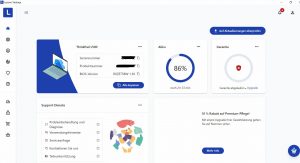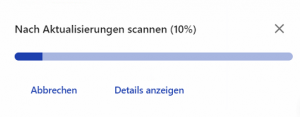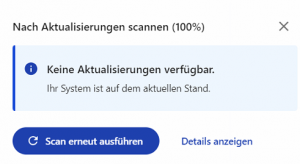Lenovo Vantage ist eine benutzerfreundliche Anwendung, die speziell für Lenovo-PCs entwickelt wurde. Sie bietet eine Vielzahl von Funktionen zur Verwaltung und Optimierung des Computers. Hier ist eine detaillierte Anleitung zur Installation, Einrichtung und Nutzung von Lenovo Vantage.
Installation von Lenovo Vantage
- Download:
- Gehen Sie zum Microsoft Store oder zur Lenovo-Website, um Lenovo Vantage herunterzuladen: Lenovo Vantage im Microsoft Store.
- Installation:
- Klicken Sie auf „Herunterladen“ und dann auf „Installieren“, um die Anwendung auf Ihrem PC zu installieren.
Starten und Einrichten von Lenovo Vantage
1. Starten der Anwendung:
- Nach der Installation finden Sie das Lenovo Vantage-Symbol im Startmenü oder auf dem Desktop. Klicken Sie darauf, um die Anwendung zu starten.
2. Anmeldung (optional):
- Sie können mit Ihrem Lenovo-Konto anmelden, um personalisierte Unterstützung und Empfehlungen zu erhalten. Dies ist optional, aber nützlich.
Nutzung von Lenovo Vantage
1. Übersicht / Dashboard:
- Nach dem Start der Anwendung sehen Sie das Haupt-Dashboard, das eine Übersicht über den Zustand Ihres PCs bietet, einschließlich Systemstatus, Updates und empfohlener Aktionen.
2. Systemupdates / Updates verwalten:
- Klicken Sie auf „Systemaktualisierungen“, um nach den neuesten Treibern, BIOS- und Firmware-Updates zu suchen.
- Klicken Sie auf „Nach Updates suchen“, und installieren die gefundenen Updates.
3. Geräteeinstellungen / Hardware-Einstellungen:
- Unter „Geräteeinstellungen“ können Sie verschiedene Hardware-Komponenten Ihres PCs verwalten, z.B. die Kamera, das Mikrofon und das Touchpad.
- Schalten Sie Funktionen ein oder aus und passen die Einstellungen nach Ihren Wünschen an.
4. Energieverwaltung / Energieoptionen:
- Gehen Sie zu „Energieverwaltung“, um verschiedene Energiesparmodi zu konfigurieren.
- Wählen Sie aus vordefinierten Energieplänen oder erstellen einen benutzerdefinierten Plan, der Ihren Anforderungen entspricht.
5. Smart Performance Services / Systemoptimierung:
- Klicken Sie auf „Smart Performance Services“, um Optionen zur Systemoptimierung zu sehen.
- Nutzen Sie Tools zur Bereinigung des Systems, Optimierung der Leistung und Verbesserung der Sicherheit.
6. Wi-Fi Security / Netzwerkschutz:
- Gehen Sie zu „Wi-Fi Security“, um Ihr Netzwerk auf Sicherheit zu überprüfen.
- Diese Funktion hilft, potenzielle Bedrohungen in öffentlichen WLAN-Netzwerken zu erkennen und zu vermeiden.
7. Garantie und Support / Support-Optionen:
- Unter „Garantie und Support“ finden Sie Informationen über die Garantie Ihres Geräts und können Support-Optionen und -Ressourcen nutzen.
- Kontaktieren Sie den Lenovo-Support direkt aus der Anwendung, um Hilfe zu erhalten.
Zusätzliche Funktionen
1. Lenovo Vantage Toolbar:
- Diese Toolbar kann in der Taskleiste integriert werden und bietet schnellen Zugriff auf häufig verwendete Funktionen und Einstellungen.
2. Benachrichtigungen:
- Lenovo Vantage kann Benachrichtigungen über wichtige Updates und Systemprobleme anzeigen. Stellen Sie sicher, dass Benachrichtigungen aktiviert sind, um immer auf dem Laufenden zu bleiben.
Tipps zur Nutzung von Lenovo Vantage
- Regelmäßige Updates: Überprüfen Sie regelmäßig auf Updates, um sicherzustellen, dass Ihr System optimal läuft und die neuesten Sicherheitsupdates installiert sind.
- Systemscans: Führen Sie regelmäßig Systemscans und Optimierungen durch, um die Leistung Ihres PCs zu maximieren.
- Support-Ressourcen: Nutzen Sie die in Lenovo Vantage integrierten Support-Ressourcen bei Problemen oder Fragen zu Ihrem Gerät.
Diese Schritte sollten Ihnen helfen, Lenovo Vantage effektiv zu nutzen und Ihren Lenovo-PC optimal zu verwalten und zu warten.